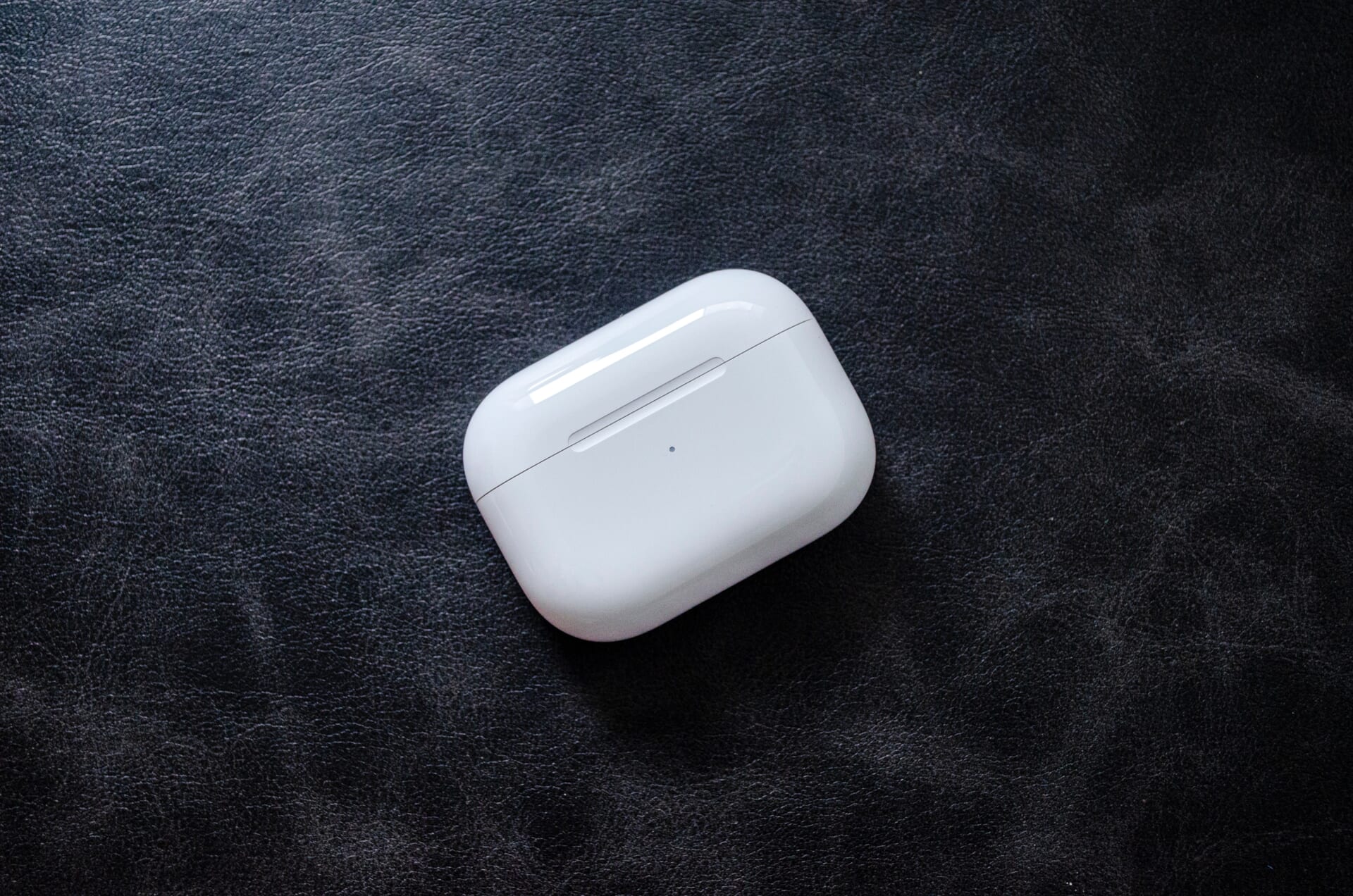【解決】AirPods Proの『充電ランプが消える』について

AirPods Proにライトニングケーブル挿してもすぐに
充電ランプが消える・・・ちゃんと充電されてるの?
AirPods Proの充電に関するこのような疑問。
ライトニングケーブル挿して充電開始したのに、すぐに充電ランプが消えて不思議に思った方は多いのではないでしょうか?
正直なところ、AirPods Proの充電に関する部分はとてもわかり辛い仕様になっているんですよね。
・AirPods Proが充電されていることや残バッテリーの確認方法
・高速でAirPods Proを充電する方法
本記事ではAirPods Proの充電に関するこのような疑問について解説しています。
iPhoneやiPadなどと違い、AirPods Proの充電に関する仕様は複雑。
AirPods Proをご使用の方で充電について詳しく知りたい方は是非参考にしてみてくださいね。
AirPods Proの充電ランプが消えるけど充電されてるの?
まずは本題でもあるAirPods Proの充電ランプの仕様について。
結論から言うと、ライトニングケーブルを挿した後に充電ランプは消えますが、消えた後も充電は継続しています。
理由は定かではありませんが、充電ランプを点灯させるとその分バッテリー消耗するので、少しでも早く充電が完了するようAppleの計らいなのでしょうか。
充電ランプの点灯の仕方は3種類あります。
緑色はバッテリーが100%、オレンジ色はバッテリーが100%未満、白色がペアリング状態。
バッテリー充電に関する色は緑色とオレンジ色ですね。
多くの場合、ライトニングケーブルを挿した後はオレンジ色に点灯、その後すぐに消灯するはずです。
充電開始を示すランプが点灯し、すぐに消えてもAirPods Proの仕様であってハードウェア故障でありません。
慣れていないとオレンジ色という明らかに充電中を示す色にも関わらず、すぐに消えてしまうと困惑しますよね。
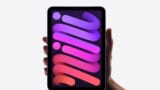
しかも他のApple製品と比べるとAirPods Proは少々わかり辛いです。
iPhoneやiPadは稲妻マークが出るので充電されていることが丸わかりなのに、AirPods Proは接続先のデバイスでしか充電状況や残バッテリーを確認することができません。
AirPods Proはディスプレイを備えていないので仕方ないかもしれませんが・・・。
Appleは定期的にAirPods Proのファームウェアアップデートを通して「機能追加」、「問題修正」、「パフォーマンス向上」を行っています。
直近では、ファームウェアアップデートで『空間オーディオ』が実装され話題になりましたよね。
Appleはユーザーからの意見を参考に製品改善を行っていますので、製品フィードバックから要望を提出するのも有りかもしれません。
ここまで文章でAirPods Proの仕様に関して解説しましたが、文字だけではいまいちイメージが付き難いですよね。
次項では「AirPods Proが充電状況の確認方法」と「バッテリー残量の確認方法」について解説しています。
AirPods Proの使用頻度は高いはずなので、まだご存じない方は是非チェックしてみてください。
AirPods Proの充電ランプが消える・・・充電状況とバッテリー残量の確認方法
では実際にAirPods Proの充電状況とバッテリー残量の確認方法について確認していきましょう。
実際の画面キャプチャーを用いて解説しているので、お手元にAirPods ProとiPhoneやiPadを準備してくださいね。
尚、今回はiPhoneを用いて解説していますが基本的な手順はiPadも同じです。
AirPods Proのペアリング状態確認
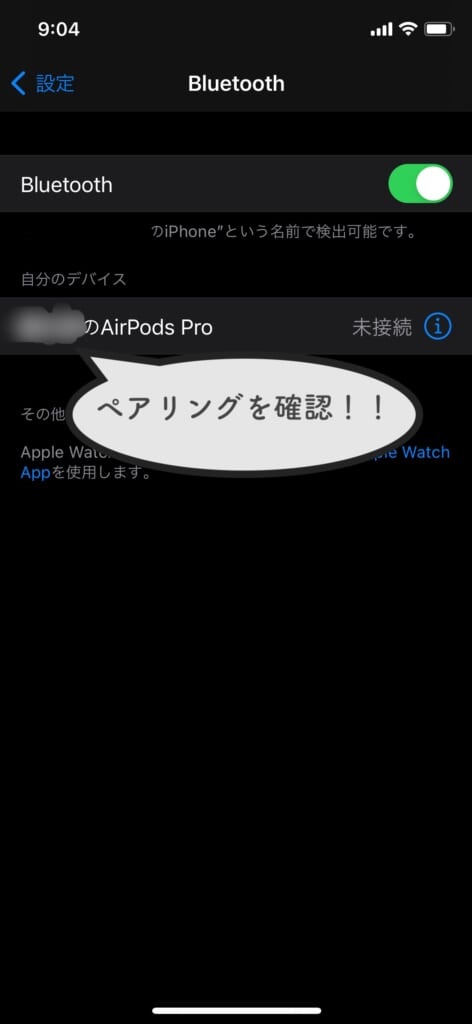
まずはAirPods Proのペアリング状態を確認します。
iPhoneの「設定アプリ」を開き、「Bluetooth」から使用しているAirPods Proがペアリングされていることを確認してください。
この際、AirPods Proの接続状態は「未接続」のままで大丈夫です。
画面ロックを解除した状態でAirPods Proの蓋を開く

次に、iPhoneの画面ロックを解除します。
iPhoneの画面ロックが外れたらiPhoneの近くでAirPods Proの蓋を開けましょう。
蓋を開ける時はAirPods Proにライトニングケーブルを挿しておいてくださいね。
バッテリーアイコンに稲妻が付いていることを確認
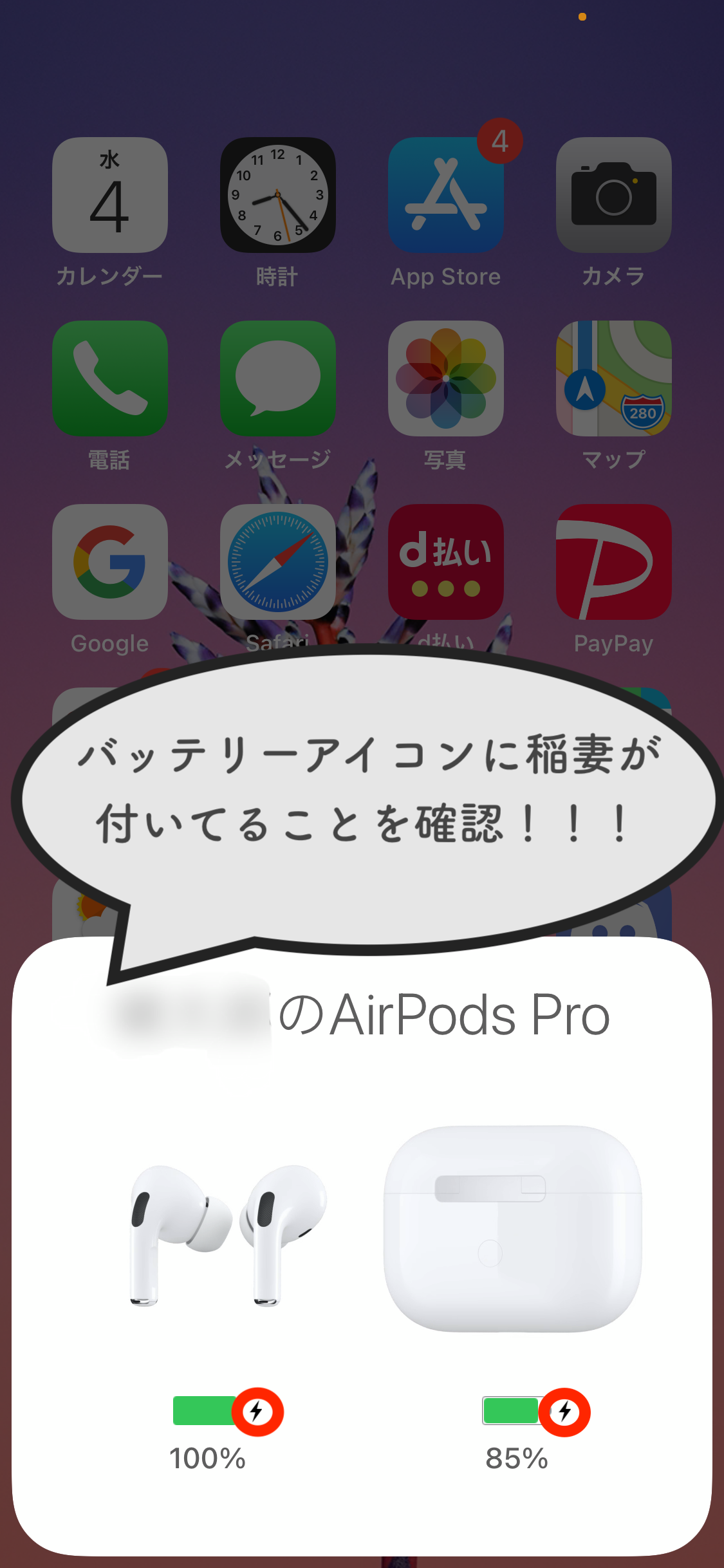
蓋を開けるとiPhoneの画面下からニョキっとポップアップが表示されます。
ポップアップ内を確認するとAirPods Proの充電状況やバッテリー残量を確認することができます。
iPhoneやiPadでも見れる稲妻マークが付いていますね。
以上がAirPods Proの充電状況とバッテリー残量の確認方法です。
ポップアップが表示されない場合、AirPods Proとのペアリングが失敗している可能性がありますのでペアリングのし直しを。
ペアリングできない場合はこちらの記事を参考にしてくださいね。

繰り返しになりますが、AirPods Proの充電状況やバッテリー残量の確認はiPhoneやiPadなど接続先のデバイスでしか確認することができません。
AirPods Pro単体では充電の開始までしか確認できないので注意しましょう。
『画面ロック解除して蓋を開く!』と覚えておけばOKです。
AirPods Proを一瞬でバッテリー100%にする充電器
最後に、筆者が実際に使っているAirPods Pro向けの高速充電器を紹介します。
Appleの純正充電器はだいたい20Wなのですが、紹介してる充電器は20Wを優に超えているので瞬時にAirPods Proを充電することができます。
単純計算で2倍近く速く充電できる上、AirPods Proのみならず様々な電子機器に使えるので1つあるととても便利です。
1つめはAnkerの「Nano II 45W」。
最近発表されたAnkerの新製品で45Wという超高速充電できることが話題。
Type-Cなので汎用性も高く、AirPods Pro以外にもiPadやmacBook、Nintendo Switchでも大活躍。
2つ目もAnkerの「PowerPort III 3-Port 65W」。
計65Wという高速充電できる上に、USB2つとType-C1の挿し込み口があるので、3つのデバイスを同時に充電することが可能。
テレワークなど自宅デスクで作業してるとPowerPort IIIがあるとめちゃくちゃ捗ります。
高速充電対応ではないですが、個人的にデザインが好きなAppleの「Mag Safe」。
AirPods Proはワイヤレス充電に対応しているので配線回りを隠して充電することも可能。
Apple Watchも使えるのでこちらもおすすめです。
Amazonの「ポイント還元キャンペーン」がアツい
最後に現在Amazonが開催してるキャンペーンがアツいのでご紹介します。
Amazonではこの時期、商戦に向けたポイント還元を中心とした様々なキャンペーンを開催。
限定的なキャンペーンも含まれるので、日ごろAmazonでお買い物をする方は是非チェックしてみてください。
Amazonでの買い物は「チャージタイプのAmazonギフト券」がお得です。
プライム会員ならキャンペーンエントリー後、「チャージタイプのAmazonギフト券」を5,000円以上クレカ決済すると「0.5%」のポイント還元を受けられます。
筆者のようにAmazonでたくさん買い物をする方はあらかじめチャージしておくのがおすすめですよ。
まとめ 【解決】AirPods Proの『充電ランプが消える』について
いかがでしたでしょうか?
今回は、AirPods Proの充電ランプが消える仕様について解説しました。
AirPods Proの充電について詳しく知りたい方は是非参考にしてみてくださいね。
最後までお読み頂きありがとうございました。